iPhone 및 iPad에서 사운드를 녹음하는 최고의 7 최고의 음성 녹음기 앱
음성 메모는 iPad, iPhone 및 Mac 사용자를 위해 사전 설치된 음성 녹음기 앱입니다. 내장 / 외장 마이크 또는 헤드셋으로 음성 메모를 사용하여 음성 메모, 강의, 인터뷰 등을 녹음 할 수 있습니다. iPhone, iPad, iPod touch 또는 Mac에서 음성 메모를 쉽게 녹음 할 수 있습니다. 녹음 버튼을 누르면 음성 녹음을 시작하고 중지 할 수 있습니다. 그러나 기본적인 음성 녹음 기능 만 있습니다. iOS 장치 용 고급 음성 녹음기를 사용하려면이 문서에서 답을 찾을 수 있습니다.
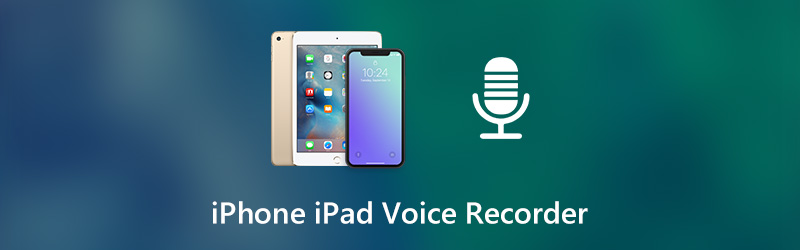

글을 쓰기 전에 게시물용 소프트웨어를 테스트하는 방법은 다음과 같습니다.
면책조항: 당사 웹사이트의 모든 콘텐츠는 당사 편집팀에 의해 작성되었습니다. 글을 쓰기 전에 우리는 주제에 대해 심층적인 조사를 합니다. 그런 다음 도구를 선택하고 테스트하는 데 1~2일이 소요됩니다. 우리는 장치 및 시스템 요구 사항, 기능, 사용 경험 등을 바탕으로 소프트웨어를 테스트합니다. 또한 테스트를 더욱 포괄적으로 만들기 위해 G2, Trustpilot 등과 같은 리뷰 웹사이트를 확인하여 참고용으로 실제 사용자 경험을 수집합니다.
1 부 : iPhone 및 iPad 용 상위 7 개 음성 녹음기 앱
다음은 iPad 및 iPhone 사용자를 위해 잘 검토 된 음성 녹음기에 대한 간략한 소개입니다. 여기에서 최고의 iPad 음성 녹음기 앱을 읽고 다운로드하십시오.
상위 1 : 오디오 메모
음성 녹음 앱은 모든 녹음 파일을 녹음, 재생 및 편집 할 수 있습니다. 오디오 메모 앱 내에서 이메일 또는 Wi-Fi를 통해 음성 녹음 파일을 보낼 수 있습니다. 오디오 메모를 구독하면 iPad 음성 녹음기 앱에서 고급 기능을 잠금 해제 할 수 있습니다.
- 백그라운드 음성 녹음을 활성화하고 마음대로 멀티 태스킹을 지원합니다.
- 내보내기 전에 오디오 품질 설정을 조정하십시오.
- 음성 녹음기 앱은 iPhone 또는 iPad가 절전 모드 일 때 음성을 녹음 할 수 있습니다.
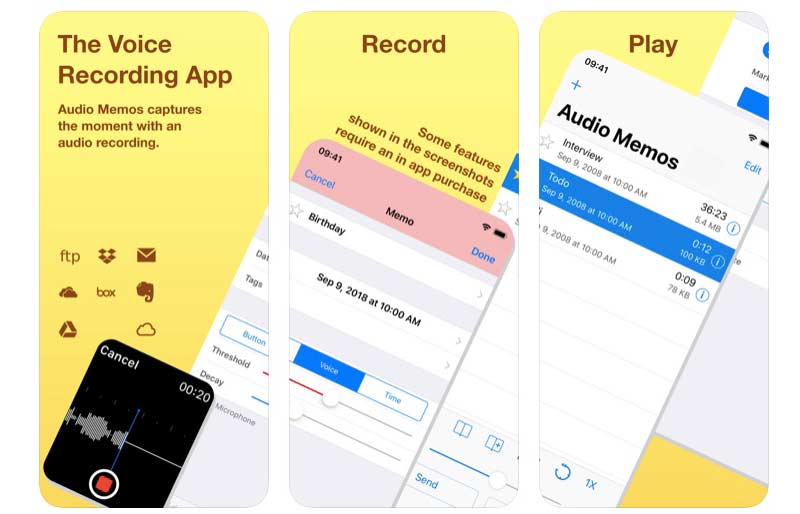
상위 2 : RecUp
RecUp은 iPhone 및 iPad 앱용 음성 녹음기에 액세스하기 전에 $1.99가 필요합니다. 즉석 메모를 녹음하고 Dropbox에 한 번에 업로드 할 수 있습니다. 사용자 인터페이스는 매우 간단합니다. 녹음 버튼을 두 번 또는 한 번 눌러 음성 녹음 프로세스를 제어 할 수 있습니다.
- Dropbox에 음성 메모를 녹음하고 업로드하세요.
- 백그라운드에서 목소리를 녹음하십시오.
- RecUp 음성 녹음기 앱을 Dropbox에 연결하거나 연결 해제합니다.
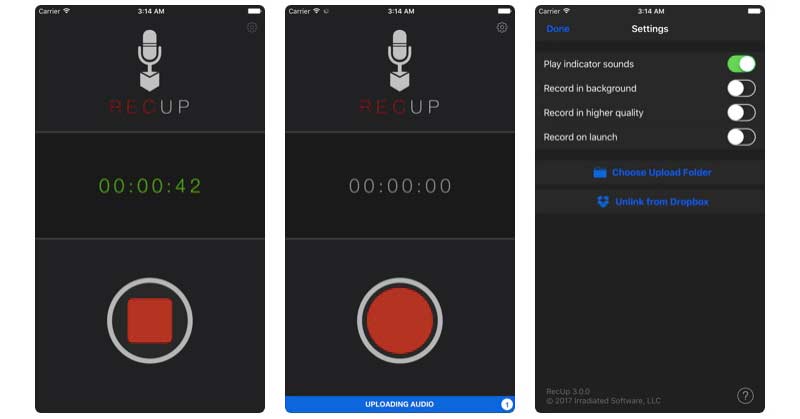
상위 3 : iTalk 레코더
iTalk Recorder를 사용하면 iTunes 또는 이메일을 통해 직접 음성 녹음 파일을 공유 할 수 있습니다. 또한 내장 된 검색 엔진을 통해 특정 녹음 파일을 빠르게 찾을 수 있습니다.
- 녹음 된 음성을 좋거나, 좋거나, 최상의 음질로 저장하십시오.
- 자동 소음 제거를 받으십시오.
- 깨끗하고 직관적 인 인터페이스.
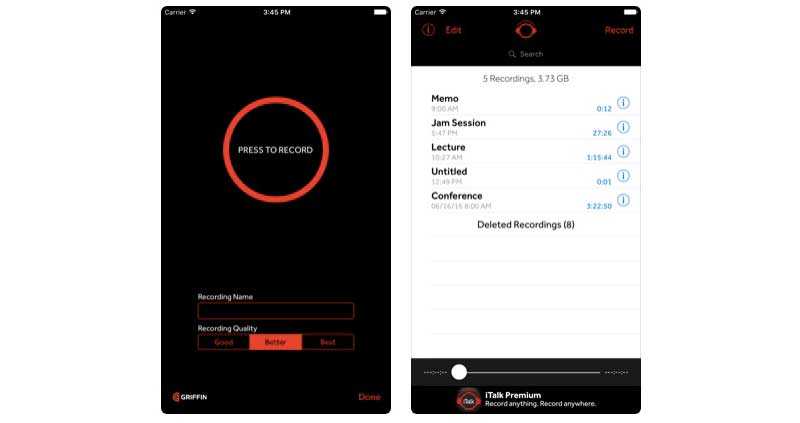
상위 4 : KORG iELECTRIBE
정식 버전을 받으려면 먼저 $9.99를 지불해야합니다. 나중에 오디오 클립의 일부로 16 단계 시퀀서를 터치하여 그루브를 빠르게 만들 수 있습니다. 또한 다른 많은 고급 사운드 엔진 및 시퀀서 기능을 사용할 수 있습니다.
- 내장 된 지시 음성을 사용하여 음악을 만듭니다.
- 다양한 음향 효과 및 사전 설정.
- SoundCloud 오디오 플랫폼 내에서 녹음된 음성 파일을 게시하고 공유합니다.

상위 5 : 음성 녹음기 및 오디오 편집기
원하는만큼 iPad 음성 녹음기 앱에서 음성을 녹음 할 수 있습니다. 휴대 전화에 충분한 저장 공간이 있는지 확인하세요. 스크립트 녹음 기능을 잠금 해제하면 음성-텍스트 기술을 사용하여 음성을 텍스트로 쉽게 변환 할 수 있습니다.
- 시간 제한없이 iPad에서 음성을 녹음하세요.
- 인앱 구매를 잠금 해제 한 후 음성 녹음을 녹음하고 메모를 추가합니다.
- iCloud Drive, Dropbox, Google Drive 및 기타 클라우드 플랫폼에 iPad 음성 녹음을 업로드합니다.
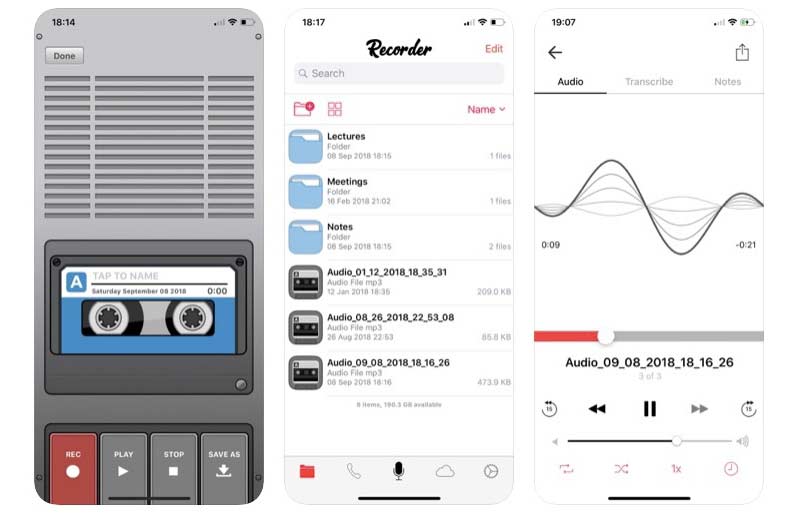
상위 6 : Otter Voice 회의 메모
iPhone 및 iPad에서 사용자가 회의록을 작성할 수있는 음성 메모 작성 앱입니다. 음성 녹음은 검색 및 공유가 가능합니다. 따라서 동료와 쉽게 회의를 공유 할 수 있습니다.
- 실시간으로 회의록을 기록하고 기록합니다.
- 여러 필터로 음성 메모를 편집하고 강조 표시합니다.
- 음성 녹음 파일의 재생 속도를 조정합니다.
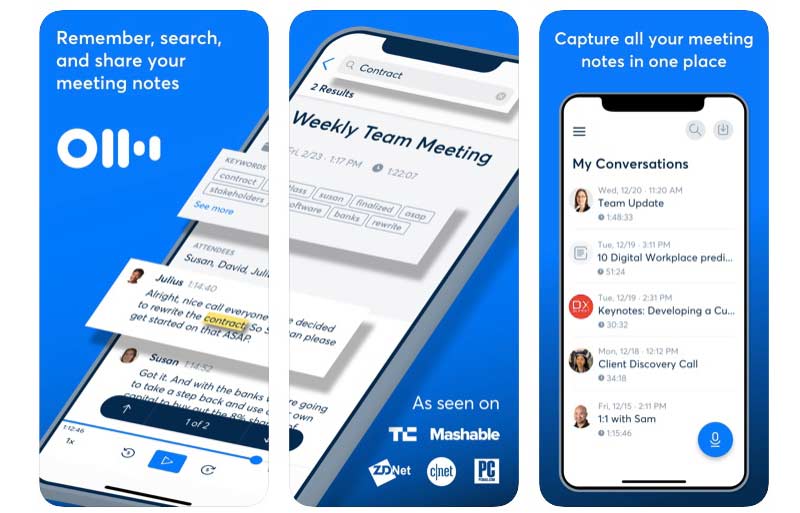
상위 7 : 딕 터폰
오디오 음성 녹음기 앱을 사용하면 사용자가 메모, 메모, 회의 및 기타 여러 종류의 소리를 받아쓰기 할 수 있습니다. 또한 딕 터폰을 사용하여 음성 녹음의 마지막으로 받아쓰기 된 부분을 덮어 쓸 수 있습니다.
- 최대 48000Hz / 320kbps의 내부 또는 외부 마이크에서 음성을 녹음합니다.
- 오디오 녹음 파일을 MP3 또는 WAV 형식으로 저장합니다.
- iPad에서 음성 녹음을 추가, 다듬기, 덮어 쓰기, 잘라 내기, 삽입 및 결합합니다.
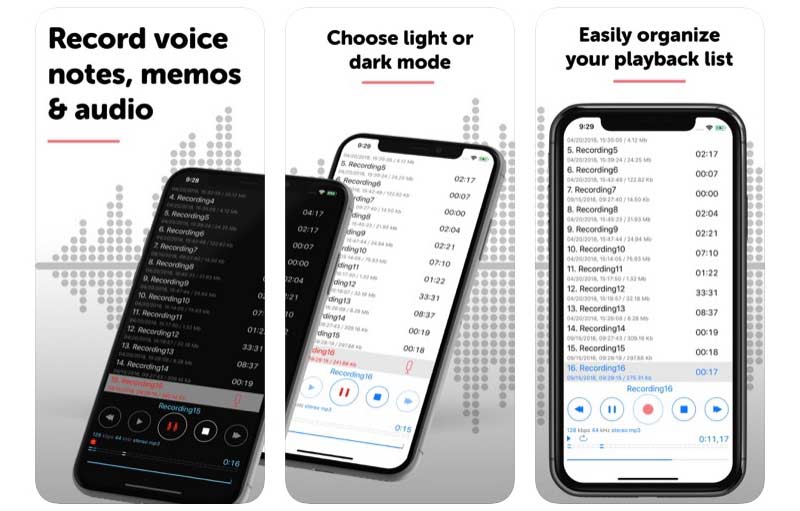
2 부 : iPhone 및 iPad 오디오를 녹음하는 대체 음성 녹음기
iPhone 및 iPad에서 음성을 녹음하는 데 널리 사용되는 음성 녹음기입니다. 스트리밍 비디오 및 오디오를 컴퓨터에 녹화하려면 다음을 살펴볼 수 있습니다. Vidmore 스크린 레코더. Windows 및 Mac 사용자를위한 초보자 친화적 인 스크린 레코더입니다. 음성과 시스템 사운드를 동시에 화면 녹화 할 수 있습니다. 더 큰 디스플레이 화면, 더 큰 저장 공간 및 하드웨어 가속도 사용하기에 좋습니다.
- 내부 오디오 또는 외부 마이크의 사운드와 함께 화면 비디오를 녹화합니다.
- 핫키를 사용하여 녹화를 시작, 일시 중지, 다시 시작 및 중지합니다.
- 사용자 지정 출력 형식 및 품질 옵션으로 비디오 또는 오디오 녹음 파일을 저장합니다.
- 녹화 길이와 기간을 개인화하기 위해 예약 된 작업을 설정합니다.

노트: Windows 또는 Mac 컴퓨터를 통해 스트리밍 오디오 또는 음성을 녹음하려면 Vidmore 무료 온라인 오디오 레코더 또한 좋은 선택입니다. 시스템 및 마이크의 음성을 온라인에서 무료로 MP3 형식으로 녹음 할 수 있습니다.
제 3 부 : iPhone iPad 보이스 레코더의 FAQ
멀리서 음성을 녹음 할 수 있습니까?
iPad를 사용하여 음성을 녹음하는 경우 스피커와 iPad 사이의 거리가 가까워 야합니다. 그렇지 않으면 음성 녹음 품질이 좋지 않습니다. 하지만 더 나은 품질로 오디오를 녹음해야한다면 어떨까요? 이 기간 동안 더 나은 음질을 얻기 위해 디지털 음성 녹음기를 구입할 수 있습니다.
iPad의 기조 연설에서 음성을 녹음하는 방법은 무엇입니까?
Keynote를 열고 +. 선택 미디어 아이콘을 선택한 다음 오디오 녹음. 꼭지 마이크로폰 iPad 음성 녹음을 시작합니다. iPad에서 음성 녹음을 중지하려면 해당 아이콘을 다시 탭하면됩니다. 나중에 녹음 파일을 미리보고 편집하고 저장할 수 있습니다.
음성 녹음을 벨소리로 설정하는 방법은 무엇입니까?
먼저 음성 녹음을 .m4a 또는 .m4r 형식으로 저장하십시오. 그런 다음 iPhone 또는 iPad를 컴퓨터에 연결합니다. iTunes Tones에서 iPhone 카테고리로 오디오를 직접 끌어다 놓을 수 있습니다.
iPhone 및 iPad 용으로 널리 사용되는 음성 녹음기 앱입니다. 저렴한 비용으로 iOS 기기를 레코더로 사용할 수 있습니다. 원하는 음성 및 오디오 레코더를 설치하기 만하면됩니다. 나중에 사운드를 녹음하고 MP3, M4A 및 기타 형식으로 쉽게 저장할 수 있습니다.


